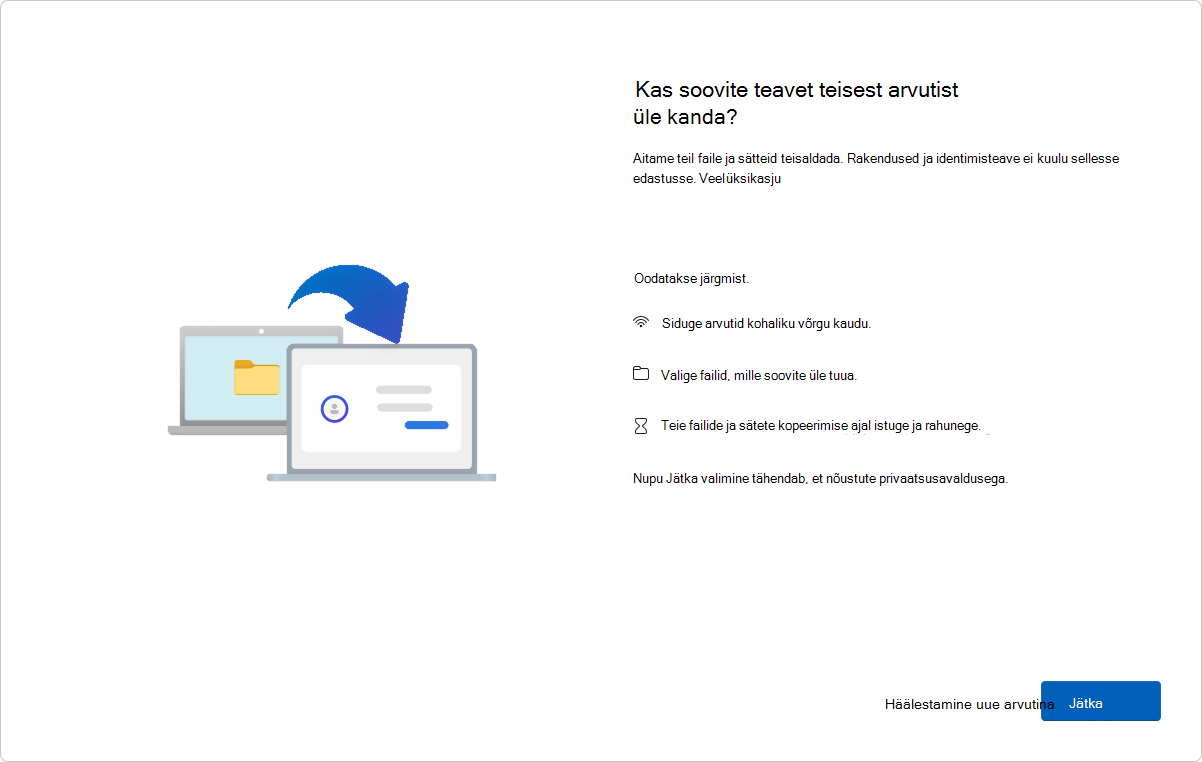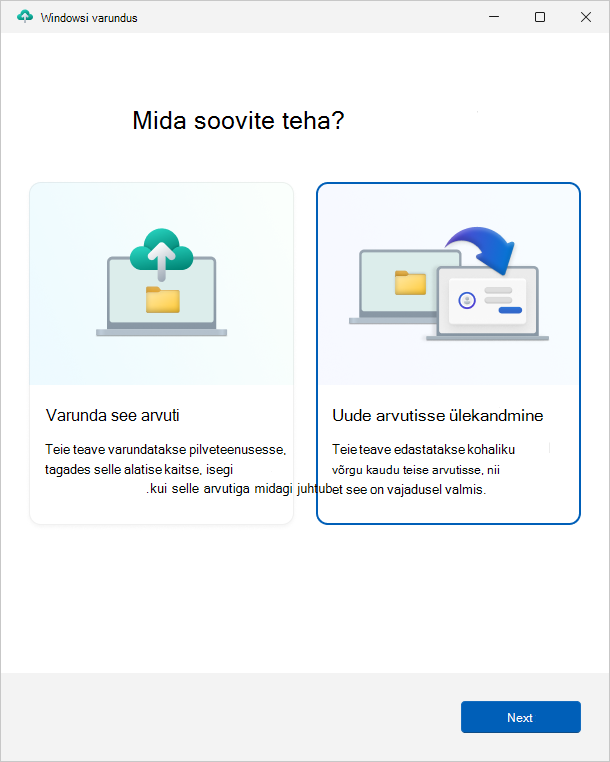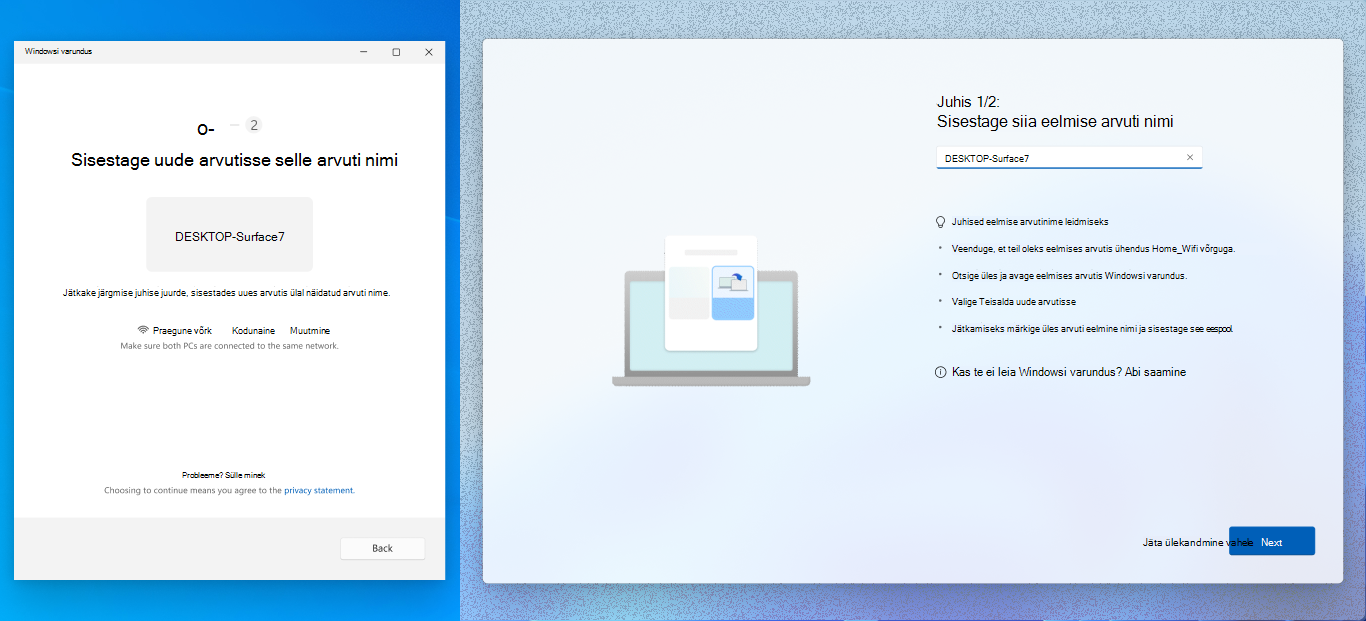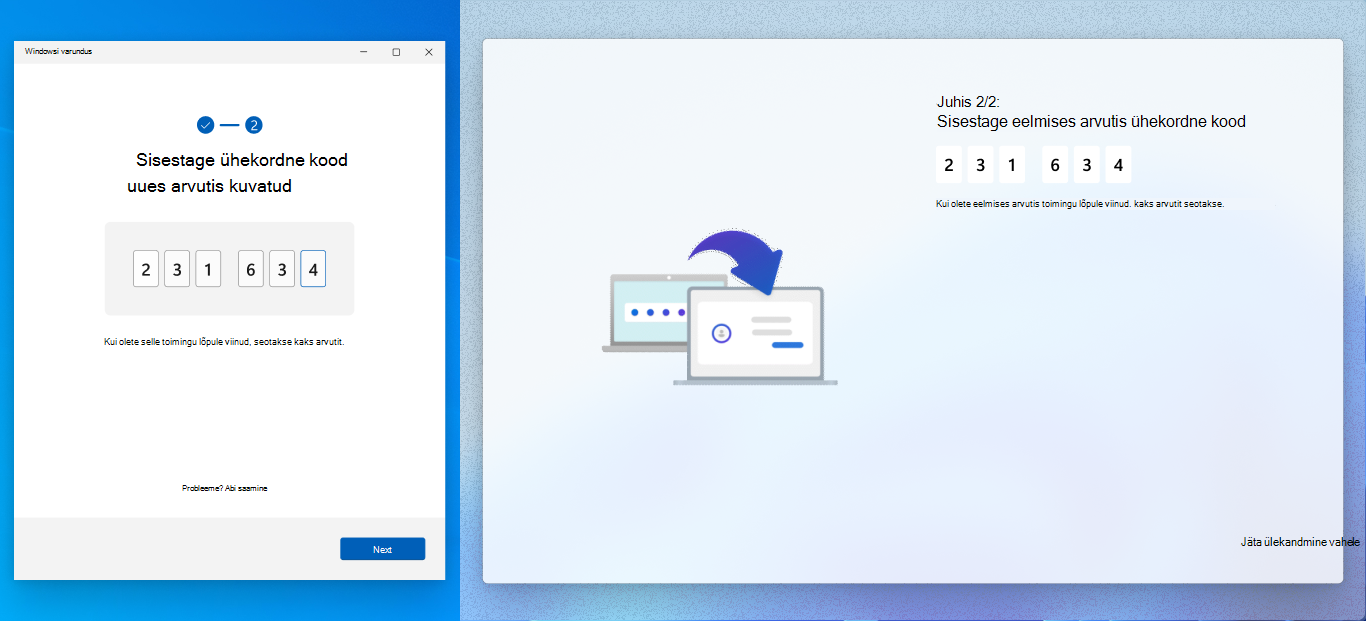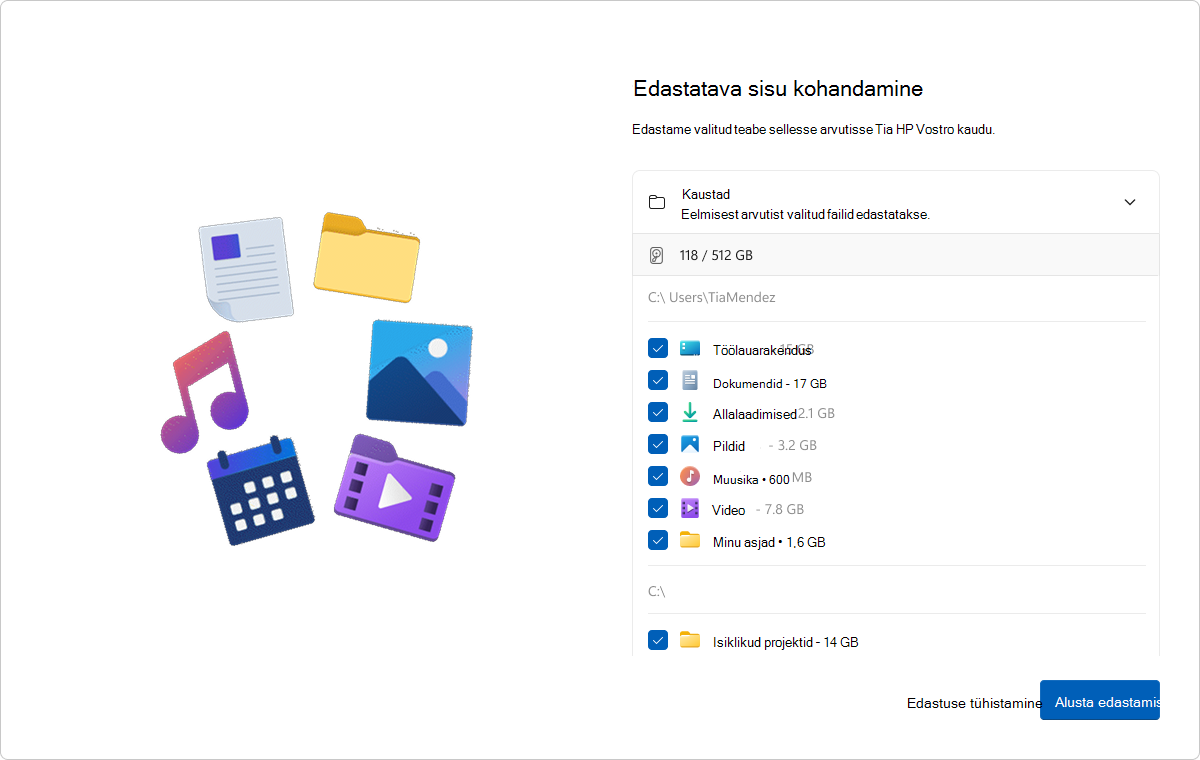Failide ja sätete ülekandmine uude Windowsi arvutisse
Rakenduskoht
Kas kavatsete minna üle uuele arvutile? Selles juhendis tutvustatakse funktsioone, mis kopeerivad teie failid, sätted ja eelistused teie eelmisest arvutist automaatselt uude.
Overview
Kui häälestate uut arvutit, on selle funktsiooni eesmärk edastada olulised andmed eelmisest arvutist uude. See tähendab, et saate hakata kasutama uut arvutit nii, et kõik teie failid, sätted ja eelistused on alles.
See funktsioon on saadaval Microsofti kontodele, millel pole varukoopiaid. Kui teie Microsofti kontol on olemasolev varukoopia, saate selle Windowsi taastefunktsiooni abil taastada.
Märkus.: See funktsioon pole praegu Hiinas saadaval.
Mida üle kantakse?
Edastamise käigus kopeeritakse järgmine teave:
-
Kõik failid: kaustadesse või draividele salvestatud dokumendid, fotod, videod ja muud failid edastatakse uude arvutisse.
-
Sätted ja eelistused: see hõlmab teie taustpilti, kujundusi ja muid isikupärastamissätteid.
Mida ei edastata?
-
Süsteemi- ja opsüsteemifailid (nt programmifailid, programmiandmed, temp jne) jäetakse edastusest automaatselt välja.
-
OneDrive'i faile ei edastata. Neile juurdepääsemiseks logige uues arvutis Sisse OneDrive'i.
-
Eelmisesse arvutisse installitud rakendused.
-
Salvestatud paroolid ja sisselogimisandmed.
-
Draivid krüptitakse BitLockeriga. Selliste draivide andmete kaasamiseks dekrüptige need enne edastamise alustamist.
Tingimused
-
Protsessor: seda funktsiooni toetatakse praegu enamikus Inteli ja AMD-põhistes arvutites. Protsessori täiendavate arhitektuuride tugi on kavas tulevastes värskendustes.
-
Operatsioonisüsteemi versioon: eelmine arvuti saab käitada Windows 10 või Windows 11, samas kui uus arvuti peab töötama Windows 11 (2024 või uuem versioon).
-
Microsofti konto: logige uues arvutis häälestamise ajal sisse Microsofti kontoga. Veenduge, et konto ei sisaldaks juba varukoopiaid.
Tööpõhimõtted
Edastus toimub uue arvuti häälestamisel. Siin on protsessi üksikasjalik ülevaade.
-
Veenduge, et mõlemad arvutid oleksid ühendatud sama Wi-Fi või LAN-võrguga.
-
Katkestuste vältimiseks ühendage mõlemad arvutid vooluvõrku kogu edastusprotsessi jooksul.
-
Veenduge, et teie eelmine arvuti oleks ajakohane Windows 10 või Windows 11 uusimate koondvärskendustega.
-
Avage Windowsi varundus rakendus.
-
Sidumise alustamiseks valige Windowsi varundus rakenduses Edasta teave uude arvutisse.
Märkus.
Kui te edastussuvandit ei leia, peate võib-olla esmalt oma varasemat arvutit värskendama.
-
Valige eelmise arvuti jaotises Sätted Windows Update või kasutage järgmist linki:
-
Valige käsk Otsi värskendusi.
-
Laadige alla ja installige kõik värskendused.
-
Kui teie eelmises arvutis töötab Windows 10 ja teil palutakse Windows 11 alla laadida, eirake seda teadet.
-
-
Taaskäivitage seade.
-
Otsige windowsi otsinguribal uuesti Windowsi varundus.
-
Eelmise arvuti Windowsi varundus rakenduses näete arvuti nime, mille peate uude arvutisse sisestama.
-
Uues arvutis näete ühekordset koodi, mis tuleb sisestada eelmise arvuti rakendusse Windowsi varundus.
-
Pärast kontrollimist seotakse seadmed turvaliselt.
Kuvatakse edastamiseks saadaolevate failide ja kaustade loend. Kasutage valiku kohandamiseks rippmenüüd ja valige ületoodavad üksused.
Märkus.: Kui uuel arvutil on eelmisest vähem salvestusruumi, tuleb mõned failid või kaustad enne jätkamist vaba ruumi mahutamiseks tühistada.
-
Valige uues arvutis Käsk Alusta edastamist .
-
Istuge ja lõõgastuge! Teie failid ja sätted kopeeritakse uude seadmesse.
-
Kui üleviimine on lõpule jõudnud, saate ülekantud sisu kokkuvõtte. Allesjäänud häälestamine jätkub tavapärasel viisil.
Märkus.: Kui edastus katkestatakse võrguprobleemi või mõne muu põhjuse tõttu, proovib Windows edastust automaatselt jätkata. Kui Windows ei saa edastamist jätkata, saate edastuse taaskäivitada.